كيفية تنسيق USB أو HDD خارجي بحيث يعمل على كل من Windows و OS X
يعد كل من Windows و OS X نظامين مختلفين تمامًا. لكل منها مجموعته الخاصة من الميزات التي تجعله فريدًا وعندما ينتقل مستخدم أي منهما إلى النظام الأساسي الآخر ، هناك العديد من الآلام المتزايدة التي يجب الشعور بها متبوعة بمحاولات تشكيل أحد أنظمة التشغيل لتعمل مثل الأخرى ممكن. إذا كنت تستخدم كل من Mac و Windows PC على الرغم من أنك تحاول في الغالب إعداد الأشياء بحيث يلعب نظاما التشغيل المختلفان بشكل جيد مع كل منهما. من أول الأشياء التي يجب معالجتها إذا كنت تستخدم كلاً من نظامي التشغيل هذين طريقة سهلة لنقل الملفات ومشاركة أجهزة التخزين وهذا هو المكان الذي يتم فيه تمييز الفرق بينهما. يقرأ Windows محركات الأقراص على نظام ملفات NTFS بينما يقوم OS X بذلك مع نظام الملفات HFS + (Mac OS Extended). لا يلعب هذان الإثنان معًا بشكل جيد مع بعضهما البعض ولكن إليك كيفية الحصول على USB أو HDD خارجي أو جهاز تخزين آخر ، لتكون قابلة للقراءة والكتابة على نظامي التشغيل.
الحل يكمن في إيجاد أرضية مشتركة. أي نظام ملفات يمكن لكل من OS X و Windows قراءته والكتابة إليه. نظام الملفات المفضل هو exFAT.
قم بتوصيل USB بجهاز Windows الخاص بك ، وعندما يظهر في مستكشف Windows ، انقر بزر الماوس الأيمن عليه وحدد "تنسيق" من قائمة السياق.
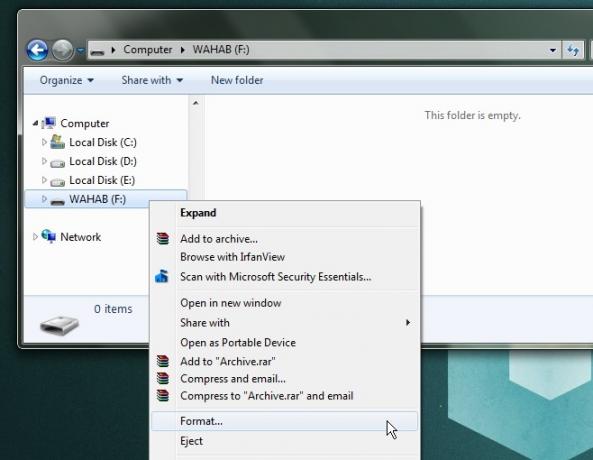
في نافذة التنسيق ، افتح القائمة المنسدلة "نظام الملفات" وحدد "exFAT". لا تفعل تنسيق سريع. بمجرد اكتماله ، سيعمل محرك أقراص USB على OS X و Windows. ستتمكن من قراءة الملفات وكتابتها.

إذا كنت ترغب في تهيئة محرك أقراص على OS X ، فافتح Disk Utility وحدد محرك الأقراص من العمود الموجود على اليسار. على اليمين ، انتقل إلى علامة التبويب "مسح" واسحب القائمة المنسدلة "التنسيق". حدد exFAT ، وانقر فوق "مسح" في الأسفل. وغني عن القول ، سيتم فقدان جميع البيانات الموجودة على محرك الأقراص. بمجرد اكتمال التنسيق ، سيعمل محرك أقراص USB على كل من OS X و Windows.
ملاحظة: في السابق ، أوصينا بتنسيق خاطئ وقمنا منذ ذلك الحين بتصحيح خطأنا وتحديث المقالة.
بحث
المشاركات الاخيرة
TapSocial: عرض موجز تويتر ومراقب Hashtag في شريط أخبار [Mac]
يأتي عملاء Twitter المختلفين لأي نظام أساسي بواجهة وغرض مختلفين ، و...
إنشاء قوائم تشغيل لـ QuickTime مع ما يصل إلى 10 عناصر لكل قائمة [Mac]
يقوم مشغل QuickTime ، وهو تطبيق عرض وتحرير الفيديو الأصلي لـ Mac ، ...
RaidCall: عميل الدردشة الصوتية عبر الأنظمة الأساسية ، منخفض الكمون للاعبين
لكوني من أشد المعجبين بـ DOTA ، أعرف أن الدردشة الصوتية الخالية من ...

![TapSocial: عرض موجز تويتر ومراقب Hashtag في شريط أخبار [Mac]](/f/2ef27773c865aa7813434827ba7e80aa.png?width=680&height=100)
![إنشاء قوائم تشغيل لـ QuickTime مع ما يصل إلى 10 عناصر لكل قائمة [Mac]](/f/3649fe42b806ab4c2d38813ca9f935f1.png?width=680&height=100)
